Windows で特定のブラウザで開くショートカットを作成する方法
その他 / / October 10, 2023
誰もが、Guiding Tech、Google、など、これなしでは生きていけない特定の Web サイトを持っています。 Whatsapp ウェブ. Gメールなど からアクセスしているとき お気に入り または ブックマーク それは難しいことではありません。さらに簡単な方法があります。 Web サイトへのデスクトップ ショートカットを作成するか、できれば Windows 上の特定のブラウザで開くショートカットを作成します。
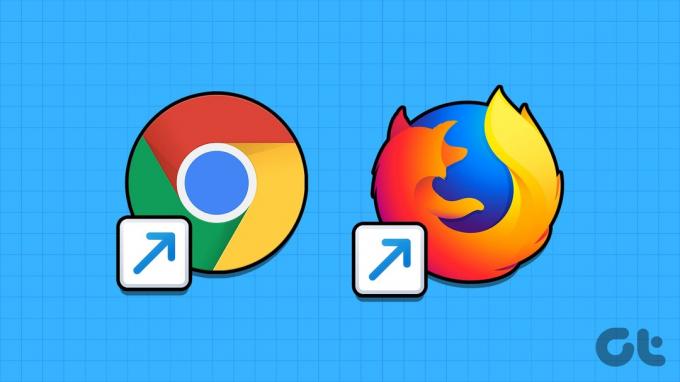
なぜ? それが完了すると、ワンクリックでウェブサイトにアクセスできるからです。 Chrome で Gmail、Edge で Outlook などを開きたいとします。 すべてを管理できます。 すべてを理解するには、このステップバイステップのガイドに従ってください。
デフォルトのブラウザで開く Web サイトへのデスクトップ ショートカットを作成する
ステップ1: 選択したブラウザと目的の Web サイトを開きます。
ステップ2: Web サイトが読み込まれたら、アドレス バーの Web サイト アドレスの横にある鍵のアイコンを押したままドラッグします。
ステップ3: 次に、デスクトップ上の任意の場所にドロップします。

これで、デスクトップ上に Web サイトのショートカットが表示されます。 ショートカットをクリックすると、デフォルトのブラウザで開きます。 特に、あなたが Windows のデフォルトのブラウザを変更する、変更も反映されます。
特定のブラウザで URL を開くためのショートカットを作成する
ステップ1: デスクトップの空白領域を右クリックし、「新規」→「ショートカット」を選択します。

ステップ2: 場所として、使用するブラウザへのパスを入力し、その後に開きたい URL を入力します。 以下に例を示します。
- クロム: C:\Program Files (x86)\Google\Chrome\Application\chrome.exe https://www.guidingtech.com/
- 角: “%windir%\explorer.exe” Microsoft-edge: https://www.guidingtech.com/
- Firefox: C:\Program Files (x86)\Mozilla Firefox\firefox.exe https://www.guidingtech.com/
ステップ3: [次へ] をクリックし、Web サイト名を入力して、[完了] をクリックします。
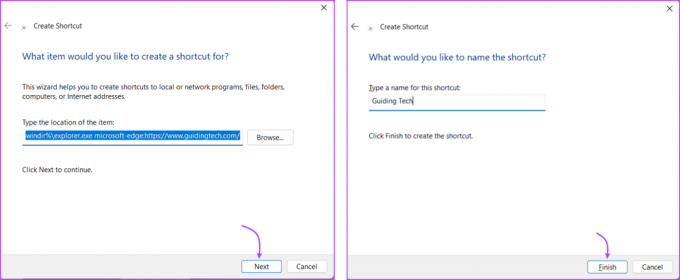
この方法を使用する利点は、ショートカット アイコンもカスタマイズできることです。 その方法は次のとおりです。
ステップ1: 作成したショートカットを右クリックし、「プロパティ」を選択します。
ステップ2: ここで、「ショートカット」タブに移動し、「アイコンの変更」を選択します。
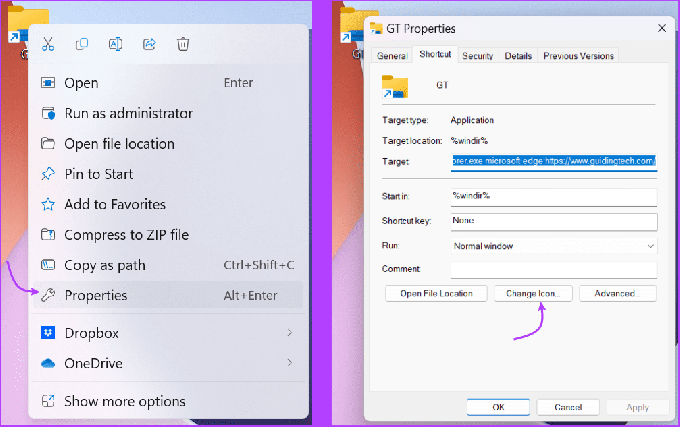
ステップ3:写真を選択します。
Chrome でショートカットを強制的に開く
ステップ1: Chrome を起動し、選択した Web サイトを開きます。
ステップ2: 右上隅にある三点アイコンをクリックします。
ステップ3: [その他のツール] → [ショートカットの作成] を選択します。
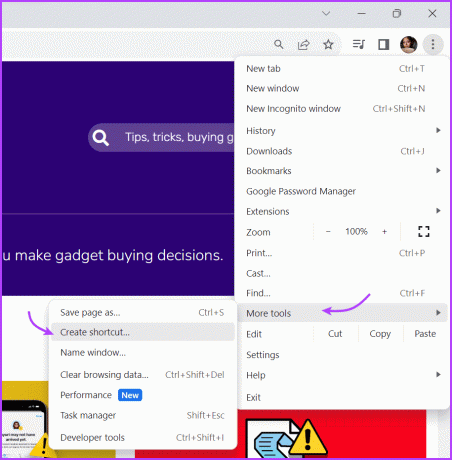
ステップ4: ここで、Web サイトの名前を変更し、必要に応じて [ウィンドウとして開く] チェックボックスをオンにして、[作成] をクリックします。
すぐに Web サイトへのショートカットがデスクトップに配置されます。 それをクリックすると、いつでもウェブサイトにアクセスできます。 さらに、ショートカットを Dock にドラッグ アンド ドロップして、簡単にアクセスすることもできます。 または、Microsoft Edge を使用してこれを行うこともできます。
Microsoft Edge 経由で Web サイトのショートカットを Windows Dock に固定する
ステップ1: Edge を起動し、Web サイトを開きます。
ステップ2: 三点アイコン→その他のツール→タスクバーにピン留めするをクリックします。

Web サイトへのショートカットを作成して作業を高速化する
結論として、Windows 上の特定のブラウザで Web サイトを開くショートカットを作成すると、Web ブラウジング エクスペリエンスを効率化できます。 さらに、ワンクリックでお気に入りの Web サイトにアクセスできます。
役立つかもしれないもう 1 つのヒントは、ショートカットを作成する代わりに、Web サイトをアプリに変換することです。 いずれかの手順で問題が発生した場合、または質問がある場合は、以下にコメントしてください。
最終更新日: 2023 年 10 月 10 日
上記の記事には、Guiding Tech のサポートに役立つアフィリエイト リンクが含まれている場合があります。 ただし、編集上の完全性には影響しません。 コンテンツは公平かつ本物のままです。



